Аутор:
Roger Morrison
Датум Стварања:
18 Септембар 2021
Ажурирати Датум:
1 Јули 2024
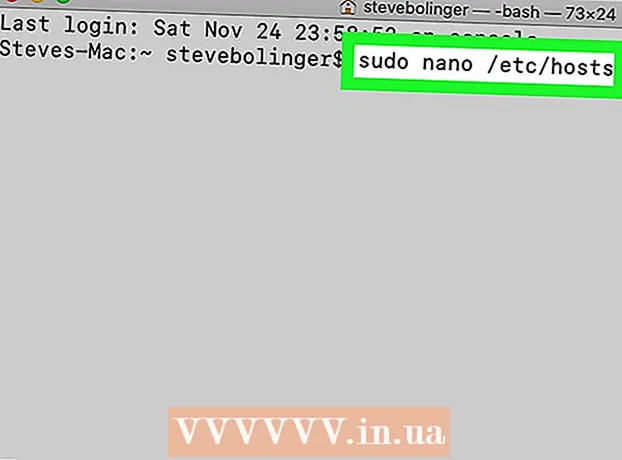
Садржај
- На корак
- Метод 1 од 3: Са администраторског налога
- 2. метод од 3: Са налога који није администраторски налог
- 3. метод од 3: Решавање проблема
- Савети
- Упозорења
Можете отворити било који програм на Мацу са роот привилегијама, под условом да имате администраторску лозинку. Међутим, роот приступ треба да користите само ако знате шта радите, јер ако нешто пође по злу можете оштетити програм или рачунар.
На корак
Метод 1 од 3: Са администраторског налога
 Схватите ризике. Већина графичких програма нису дизајнирани за роот приступ. Извршите само одређене задатке које добро разумете, јер погрешна радња може резултирати неприступачним датотекама, неисправним програмима или безбедносним рањивостима.
Схватите ризике. Већина графичких програма нису дизајнирани за роот приступ. Извршите само одређене задатке које добро разумете, јер погрешна радња може резултирати неприступачним датотекама, неисправним програмима или безбедносним рањивостима.  Отворени терминал. Пријавите се на свој рачунар помоћу администраторског налога. Идите на Апликације → Услужни програми и отворите Терминал.
Отворени терминал. Пријавите се на свој рачунар помоћу администраторског налога. Идите на Апликације → Услужни програми и отворите Терминал. - Администраторски налог не може бити празан, иначе вам Терминал неће одобрити приступ роот привилегијама.
 Покушајте на брз начин. Коришћењем наредбе „судо“ можете да отварате програме са роот приступом, али за то је потребна путања до извршне датотеке у програмском пакету. Већина програма Мац и независних произвођача садржи садржај пакета на исти начин, па прво испробајте следеће:
Покушајте на брз начин. Коришћењем наредбе „судо“ можете да отварате програме са роот приступом, али за то је потребна путања до извршне датотеке у програмском пакету. Већина програма Мац и независних произвођача садржи садржај пакета на исти начин, па прво испробајте следеће: - Унесите: судо путања датотеке са чврстог диска на програм.апп / Садржај / МацОС /назив програма.
На пример, да бисте отворили иТунес, откуцајте судо /Апплицатионс/иТунес.апп/Цонтентс/МацОС/иТунес и притисните ⏎ Повратак. - Унесите лозинку администраторског налога са којим сте тренутно пријављени. Притисните ⏎ Повратак.
- Ако наредба успе, програм би требало да се отвори са роот привилегијама. Ако Терминал приказује „наредба није пронађена“, пређите на следећи корак.
- Унесите: судо путања датотеке са чврстог диска на програм.апп / Садржај / МацОС /назив програма.
 Отворите садржај пакета програма. Ако брзи начин није успео, прво морате да потражите програм у програму Финдер. Кликните десним тастером миша (Контрола и кликните) на икону програма и са падајућег менија изаберите Схов Пацкаге Цонтентс.
Отворите садржај пакета програма. Ако брзи начин није успео, прво морате да потражите програм у програму Финдер. Кликните десним тастером миша (Контрола и кликните) на икону програма и са падајућег менија изаберите Схов Пацкаге Цонтентс.  Пронађите извршну датотеку. Видећете једну или више мапа у програмском пакету. Потражите извршну датотеку у овој фасцикли. Обично га можете пронаћи у / Цонтентс / МацОС.
Пронађите извршну датотеку. Видећете једну или више мапа у програмском пакету. Потражите извршну датотеку у овој фасцикли. Обично га можете пронаћи у / Цонтентс / МацОС. - Обично извршна датотека има исто име као и програм, али може имати и друго име, на пример „рун.сх“.
- Икона извршне датотеке је обично црни квадрат који садржи реч „екец“ малим словима.
 Укуцајте „судо“ у Терминал. Укуцајте судо након чега следи размак. Још увек не уносите команду.
Укуцајте „судо“ у Терминал. Укуцајте судо након чега следи размак. Још увек не уносите команду.  Превуците извршну датотеку у прозор терминала. Сада се тачна локација извршне датотеке аутоматски приказује у реду након „судо“.
Превуците извршну датотеку у прозор терминала. Сада се тачна локација извршне датотеке аутоматски приказује у реду након „судо“.  Потврдите наредбу лозинком. Притисните ⏎ Повратак. Унесите лозинку администраторског налога са којим сте тренутно пријављени и притисните поново ⏎ Повратак. Сада ће се програм отворити са роот привилегијама.
Потврдите наредбу лозинком. Притисните ⏎ Повратак. Унесите лозинку администраторског налога са којим сте тренутно пријављени и притисните поново ⏎ Повратак. Сада ће се програм отворити са роот привилегијама.
2. метод од 3: Са налога који није администраторски налог
 Отворите Терминал са налогом који није администраторски налог. Многи системски администратори радије раде са уобичајеним корисничким налогом како би умањили могућу штету од грешака или напада малвера. За овај метод ће вам требати администраторска лозинка, али привремено можете добити роот приступ без промене корисника. Да бисте то урадили, прво отворите прозор терминала.
Отворите Терминал са налогом који није администраторски налог. Многи системски администратори радије раде са уобичајеним корисничким налогом како би умањили могућу штету од грешака или напада малвера. За овај метод ће вам требати администраторска лозинка, али привремено можете добити роот приступ без промене корисника. Да бисте то урадили, прво отворите прозор терминала.  Пребаците се на администратора у Терминалу. Унесите наредбу су - праћено размаком и администраторском лозинком за овај рачунар. Унесите лозинку администратора. Сада радите од тог корисника.
Пребаците се на администратора у Терминалу. Унесите наредбу су - праћено размаком и администраторском лозинком за овај рачунар. Унесите лозинку администратора. Сада радите од тог корисника. - Цртица у наредби није обавезна, али је препоручљива. Поставља променљиве окружења и корисничку мапу администратора, што може спречити случајно оштећење.
 Отворите програм наредбом „судо“. Команда се обично примењује овако: судо путања датотеке са чврстог диска на програм.апп / Садржај / МацОС /назив програма. Ако ово не успе или вам је потребна додатна помоћ, погледајте упутства администратора у претходном одељку.
Отворите програм наредбом „судо“. Команда се обично примењује овако: судо путања датотеке са чврстог диска на програм.апп / Садржај / МацОС /назив програма. Ако ово не успе или вам је потребна додатна помоћ, погледајте упутства администратора у претходном одељку.  Вратите се на свој рачун. Када завршите све задатке који захтевају роот привилегије, у прозору терминала унесите екит. Ово ће изаћи из администраторског налога и вратити се на ваш уобичајени налог.
Вратите се на свој рачун. Када завршите све задатке који захтевају роот привилегије, у прозору терминала унесите екит. Ово ће изаћи из администраторског налога и вратити се на ваш уобичајени налог.
3. метод од 3: Решавање проблема
 Онемогућите „Заштиту интегритета система“. Ова сигурносна технологија уведена је у Мац ОС 10.11 Ел Цапитан и ограничава приступ важним датотекама, чак и за основног корисника. Ако није могуће извршити жељене промене, можете искључити СИП. Урадите то само ако знате шта радите, разумете ли да грешка може довести до потпуног брисања рачунара или зауставити рад рачунара:
Онемогућите „Заштиту интегритета система“. Ова сигурносна технологија уведена је у Мац ОС 10.11 Ел Цапитан и ограничава приступ важним датотекама, чак и за основног корисника. Ако није могуће извршити жељене промене, можете искључити СИП. Урадите то само ако знате шта радите, разумете ли да грешка може довести до потпуног брисања рачунара или зауставити рад рачунара: - Поново покрените рачунар. Притисните комбинацију тастера ⌘ Команда + Р. након што чујете звук покретања. Сада ће се покренути у режим опоравка.
- У горњем менију изаберите услужне програме, а затим изаберите Терминал.
- Унесите следећи код у Терминал: цсрутил дисабле; рестарт.
- Дозволите рачунару да се нормално поново покрене. Сада можете да користите горње кораке да бисте отворили било који програм који желите са потпуним роот привилегијама. Када завршите, било би добро поновити ова упутства са енабле уместо онемогућити да бисте поново омогућили СИП.
 Уместо графичког уређивача текста користите „нано“. У неким случајевима је сигурније и поузданије уређивати конфигурационе датотеке помоћу уређивача текста у Терминалу. Нано је једноставна опција и долази стандардно. Да бисте га користили са роот привилегијама, унесите судо нано у Терминал, а затим размак и путању до датотеке до вашег текстуалног документа. Сада можете да уређујете документ из терминала. Када завршите, притисните Контрола + О. да бисте је сачували, па даље Контрола + Икс да изађе нано.
Уместо графичког уређивача текста користите „нано“. У неким случајевима је сигурније и поузданије уређивати конфигурационе датотеке помоћу уређивача текста у Терминалу. Нано је једноставна опција и долази стандардно. Да бисте га користили са роот привилегијама, унесите судо нано у Терминал, а затим размак и путању до датотеке до вашег текстуалног документа. Сада можете да уређујете документ из терминала. Када завршите, притисните Контрола + О. да бисте је сачували, па даље Контрола + Икс да изађе нано. - На пример, судо нано / етц / хостс код отвара датотеку „хостс“ са роот приступом.
- Увек је добра идеја направити резервну копију пре уређивања било којих конфигурационих датотека. То радите помоћу следећег кода: судо цп филе_патх_оф_цонфигуратион_филенев_филе_патх из резервне копије. Коришћењем кода судо цп / етц / хостс /етц/хостс.бацкуп правите копију датотеке хостс под називом "хостс.бацкуп". Ако погрешите, преместите погрешно конфигурисану датотеку помоћу (на пример) судо мв / етц / хостс /етц/хостс.бад и вратите резервну копију помоћу судо цп /етц/хостс.бацкуп / етц / хостс.
Савети
- Наводници на почетку и на крају путање до датотеке потребни су само ако на путањи има размака.
Упозорења
- Грешка у роот приступу може довести до тога да ваш Мац буде потпуно обрисан или неупотребљив. Ризик је већи у верзији 10.10 или старијој верзији ОС Кс или у верзији 10.11 са онемогућеним СИП-ом. Нека лозинка вашег администратора буде приватна у сваком тренутку како бисте спречили друге да добију роот приступ.



